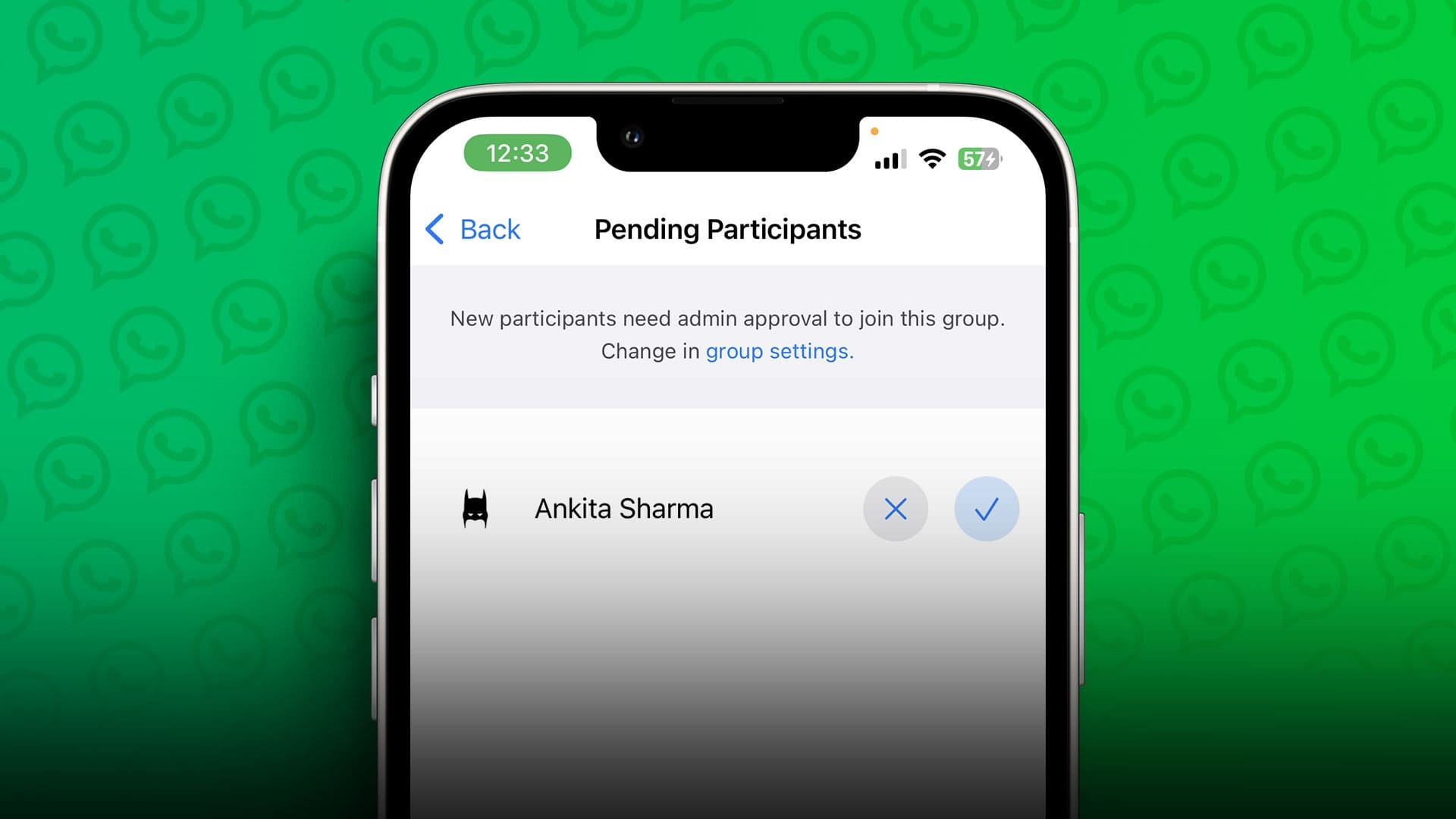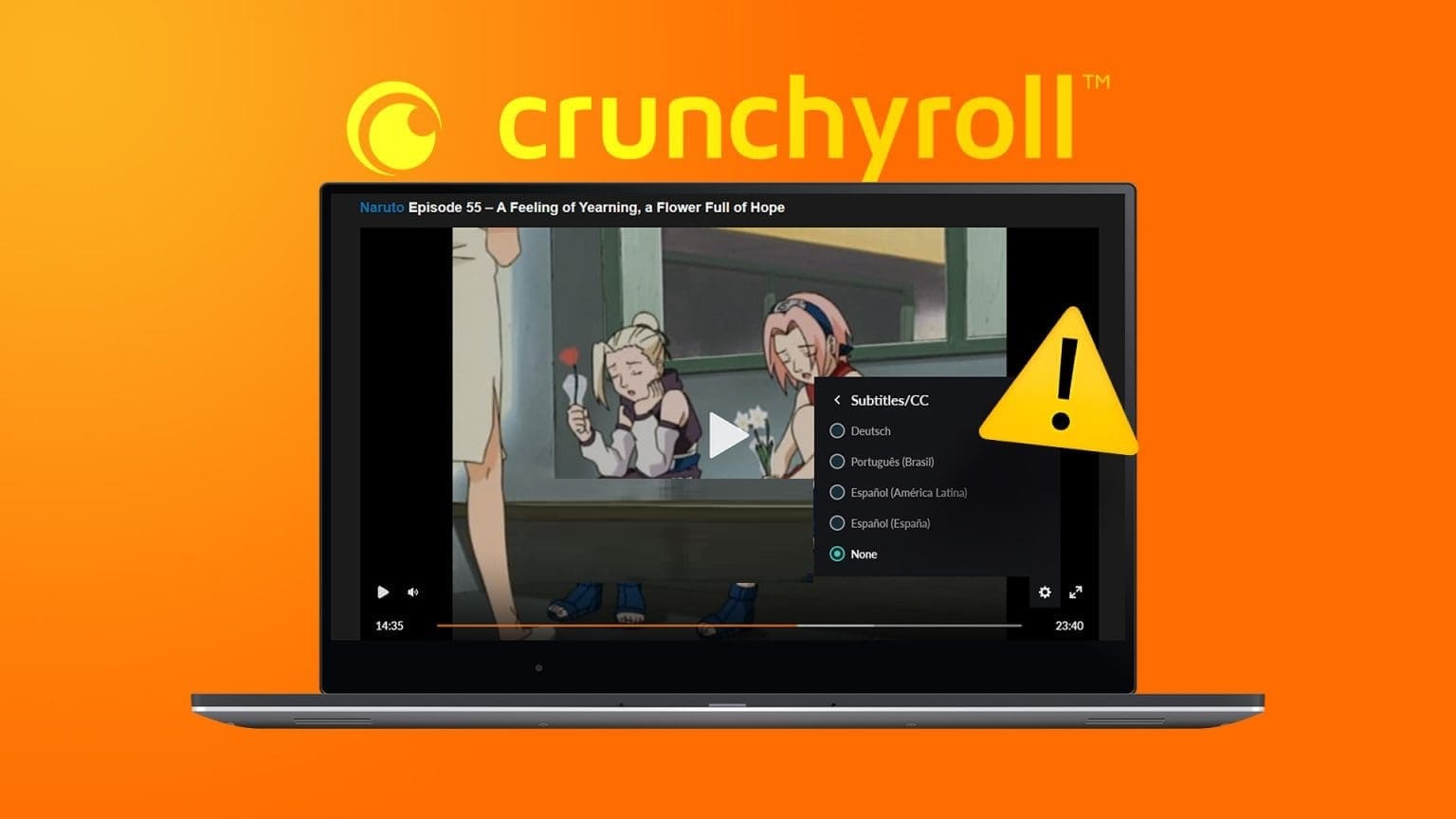A App Store oferece um grande número de aplicativos gratuitos e pagos para seus usuários. Ao baixar aplicativos pela primeira vez, você precisa de autenticação ID do rosto ou ID de toque. Você não terá que fazer isso novamente ao remover e reinstalar esses mesmos aplicativos em seu Mac, iPhone ou iPad. Mas e se você não quiser que outra pessoa, especialmente seus filhos, baixe esses aplicativos novamente em seus dispositivos? Nesse caso, você precisa ocultar o histórico de compras do aplicativo. Este guia rápido mostrará como ocultar seu histórico de compras de aplicativos no iPhone, iPad e Mac.
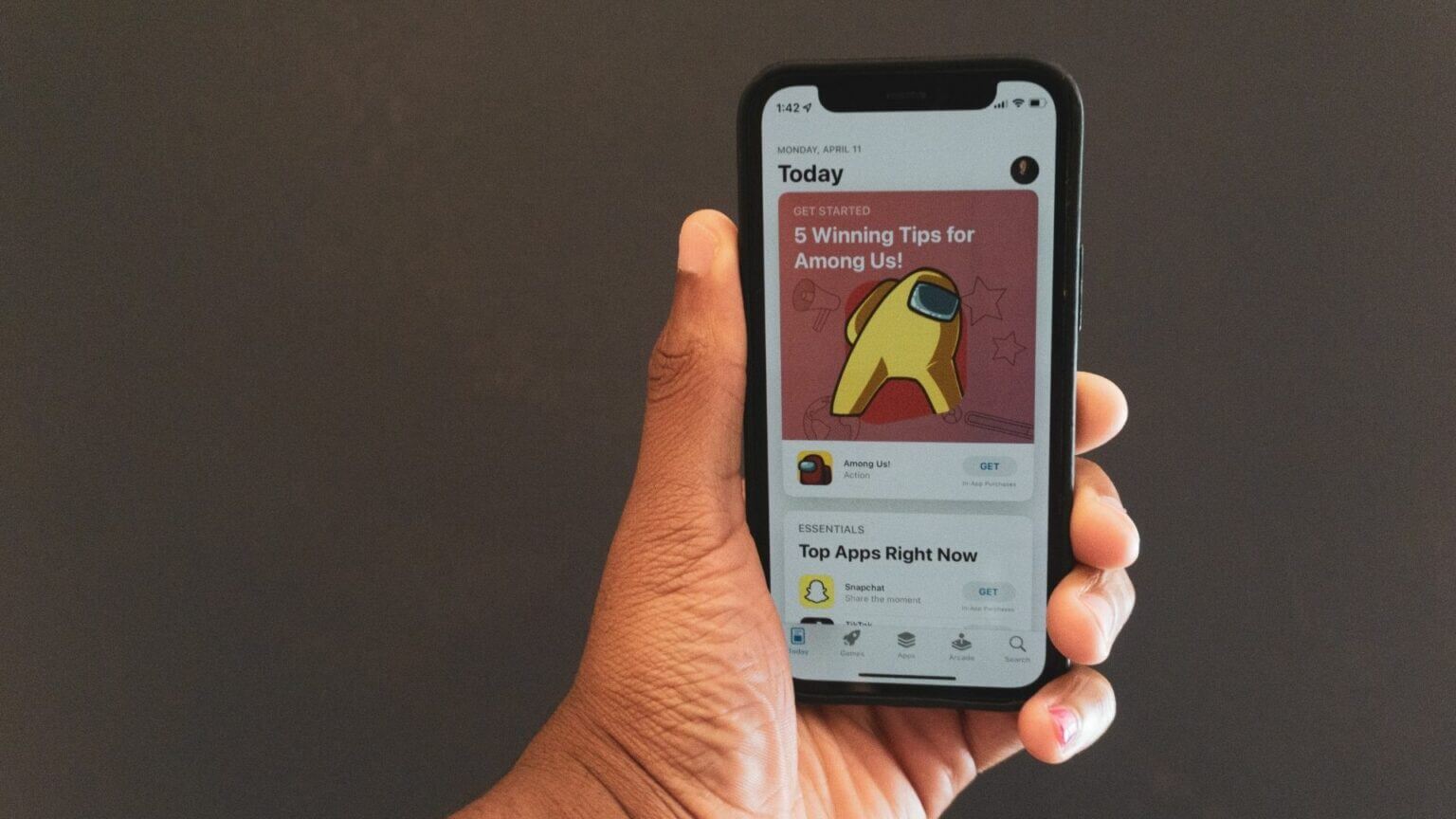
Ocultar histórico de compras de aplicativos no MAC
Seu Mac tem uma App Store integrada que funciona exatamente como a do seu iPhone. A principal vantagem de usar um Mac para esta atividade é que você pode ver facilmente uma lista categorizada de aplicativos para Mac e aplicativos para iPhone e iPad. Claro, você precisará entregar wi-fi fixo para Mac, para que todas as alterações feitas não sejam revertidas. Siga esses passos.
Passo 1: Clique em Cmd + Espaço ligar Holofote , E digite app Store , E pressione Devolução لفتح Loja de aplicativos.
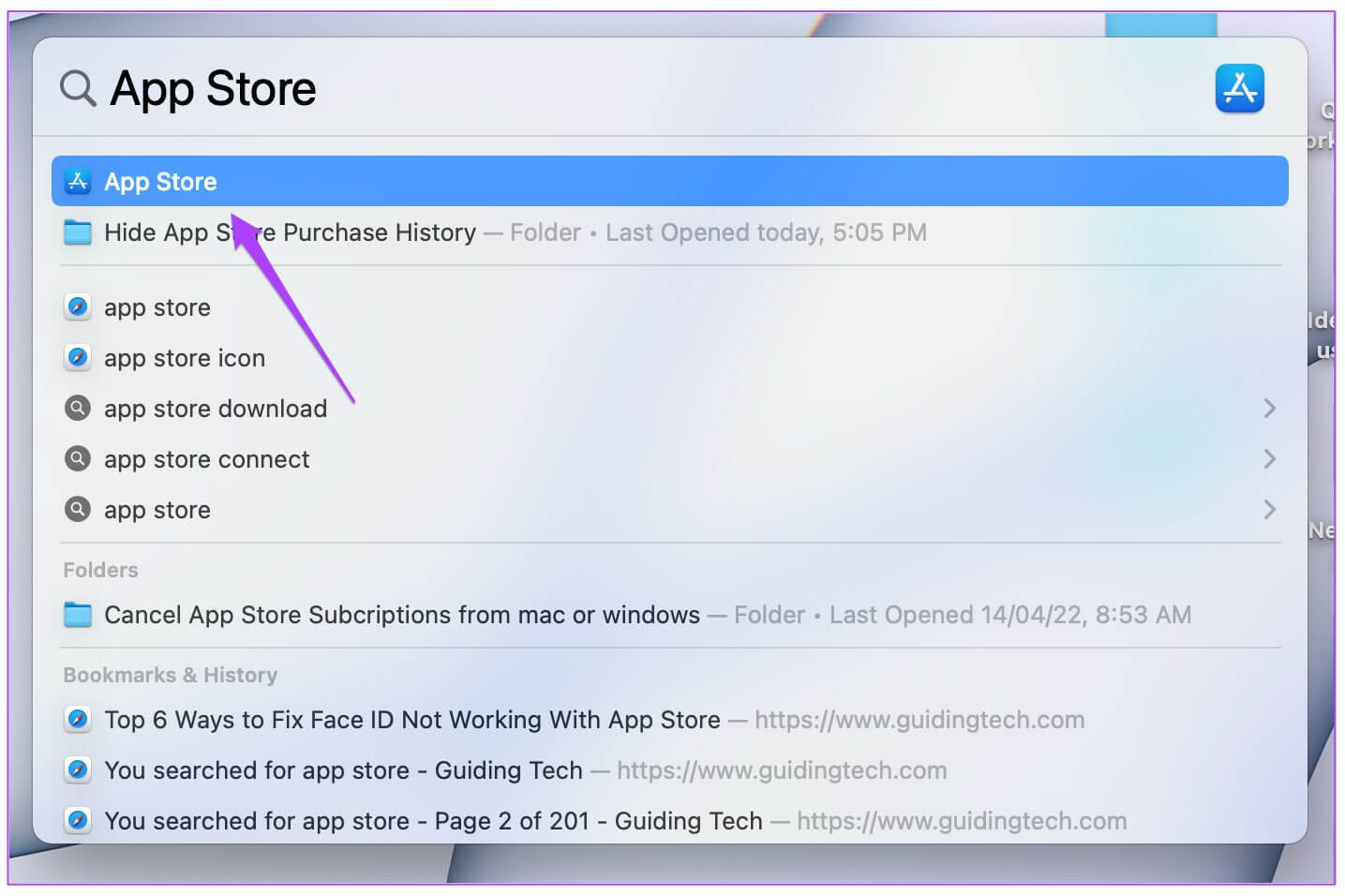
Passo 2: Clique ícone de perfil você no canto inferior esquerdo.
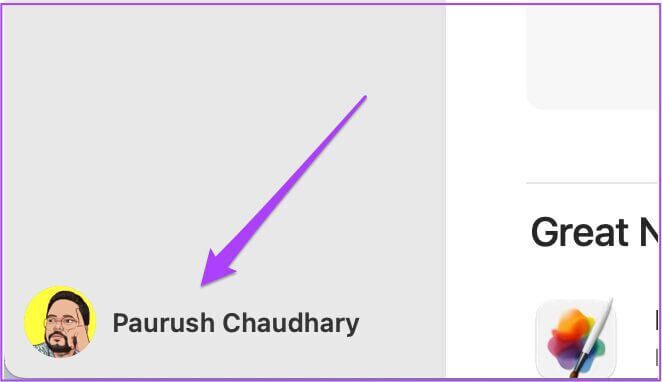
A página de configurações da conta abrirá sua tela.
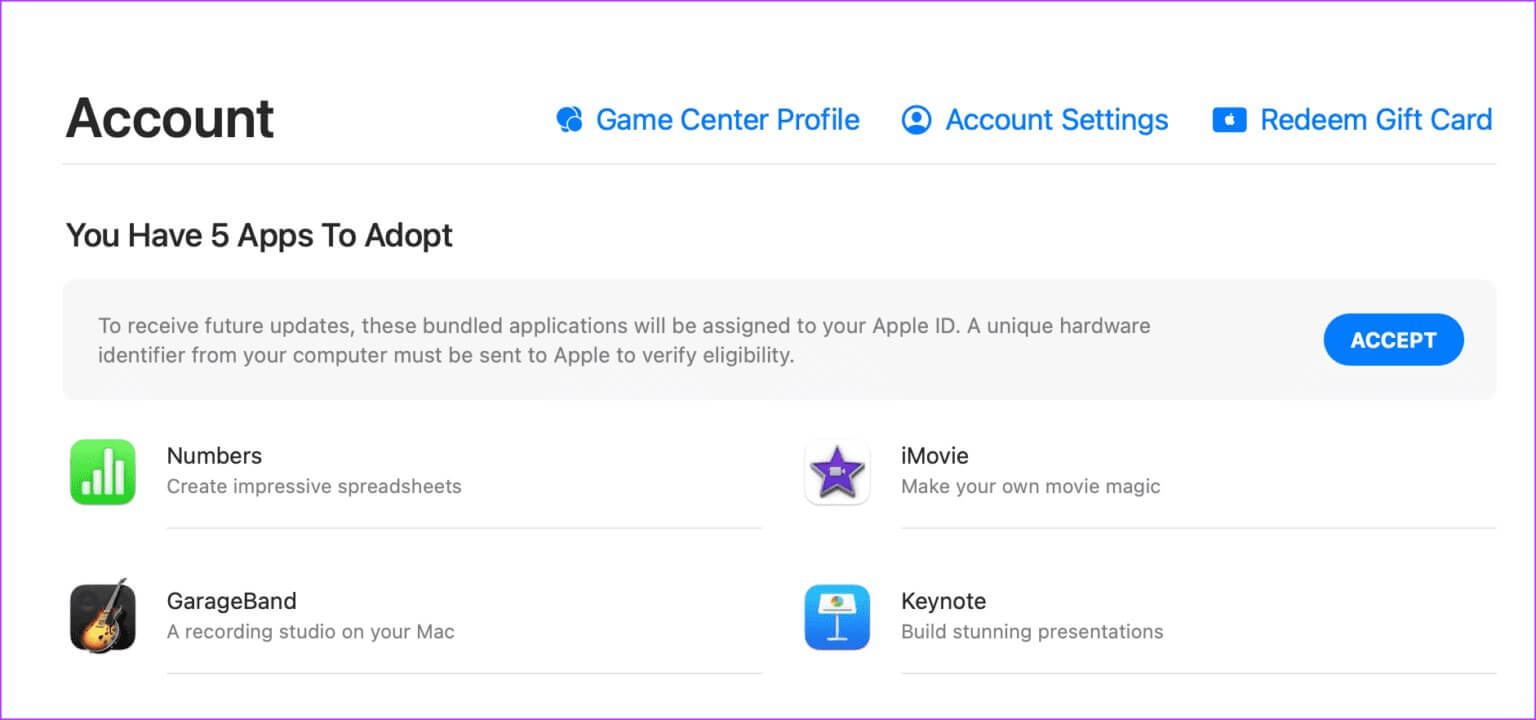
Etapa 3: Role para baixo para encontrar Lista de aplicativos comprados.
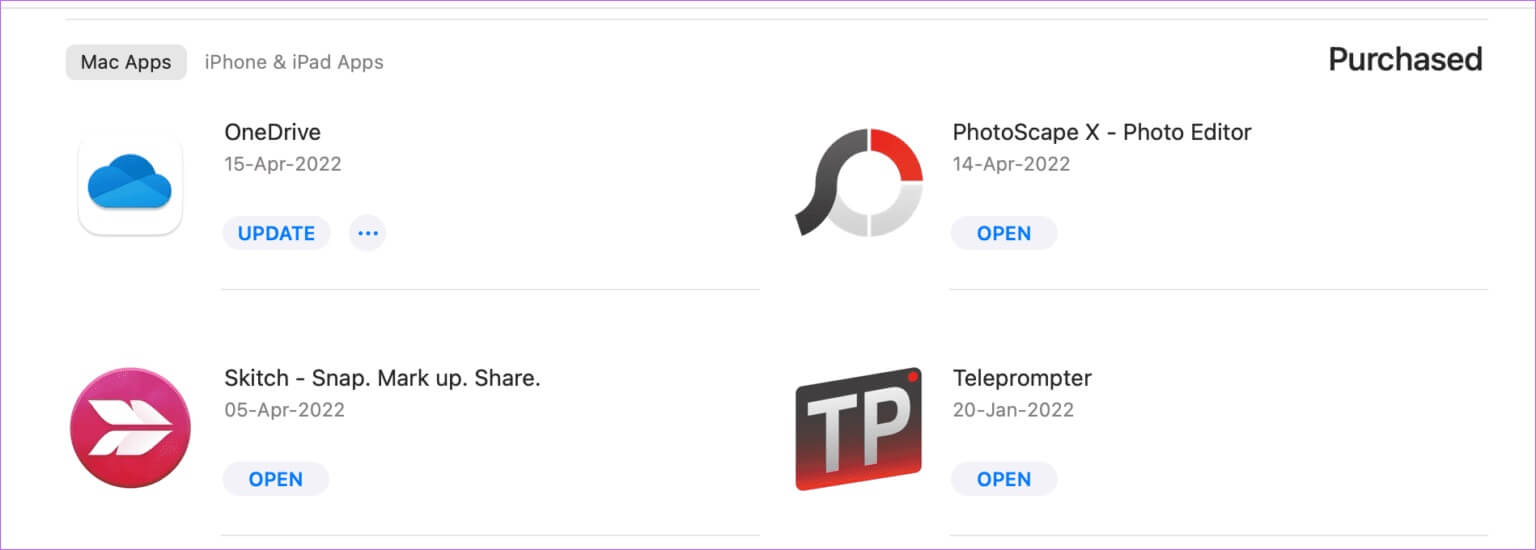
Passo 4: Trouxeram Ponteiro do mouse ao lado do aplicativo que você deseja ocultar. Então aperte Os três pontos.
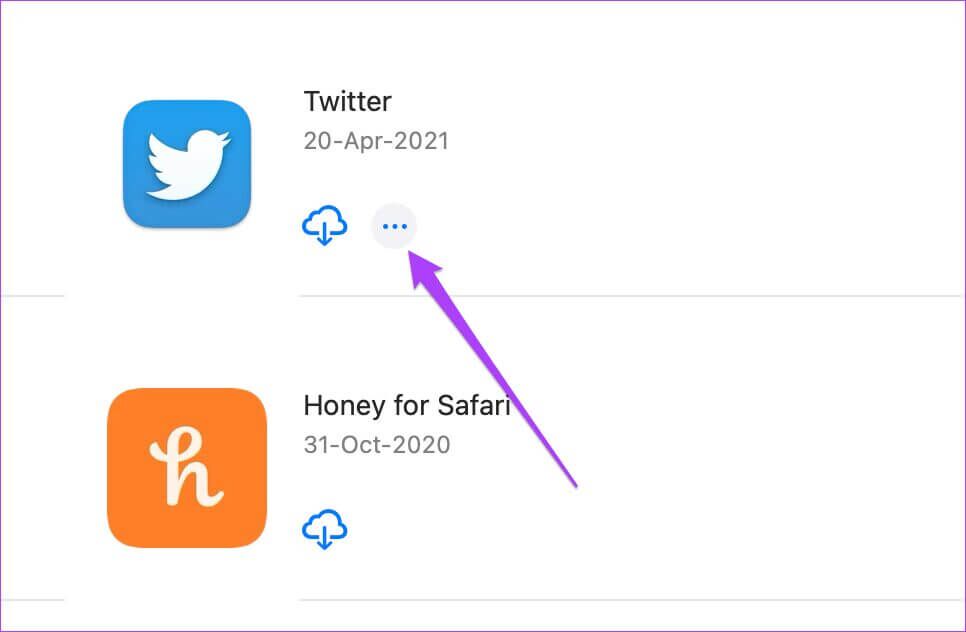
Passo 5: Ao abrir a lista , Localizar Ocultar compra.
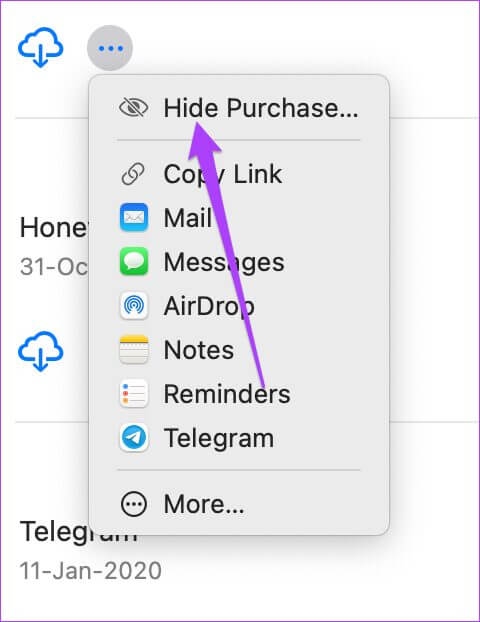
Etapa 6: Clique Ocultar botão de compra No prompt para confirmar sua ação.
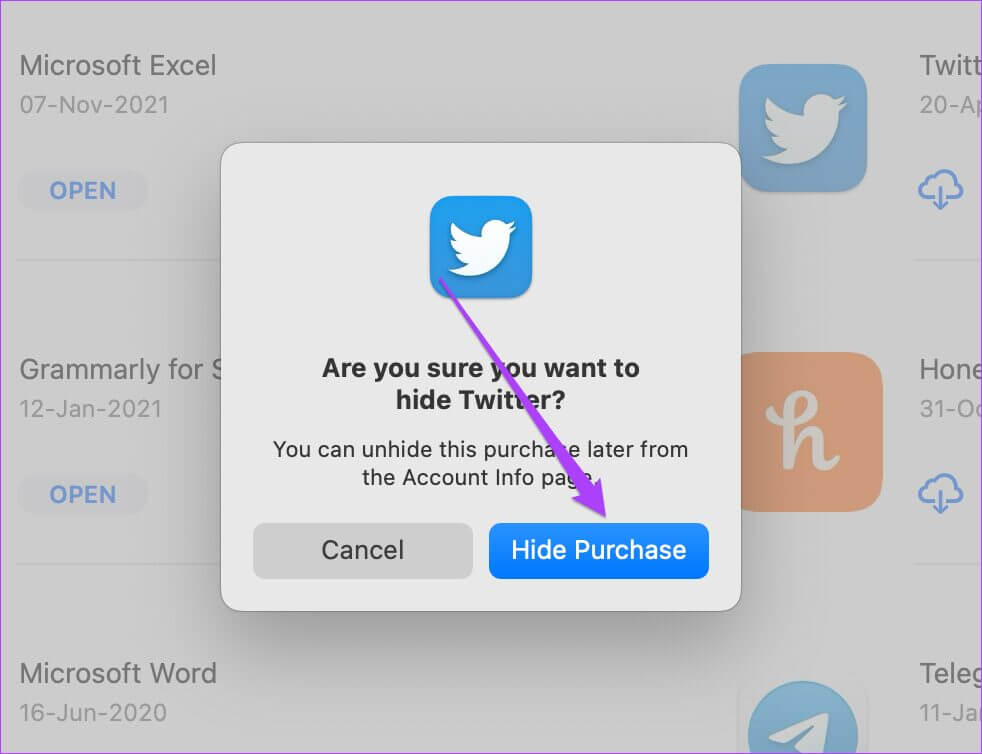
Você precisará repetir o processo para todos os aplicativos que deseja ocultar. Infelizmente, não há como selecionar vários aplicativos ao mesmo tempo e ocultá-los todos de uma vez. Além disso, se você ou alguém da sua família tentar baixar este aplicativo novamente, ele solicitará seu Touch ID ou senha.
Esta etapa também o ajudará sempre que comprar um novo Mac. Basta iniciar sessão no seu ID Apple, abrir a App Store e baixar os aplicativos que você instalou no seu Mac anterior sem inserir o Touch ID.
Ocultar histórico de compras de aplicativos no iPhone e iPad
Além do Mac, você pode usar o iPhone e o iPad para ocultar o histórico de compras de aplicativos. Isso ajuda se você compartilhar seu dispositivo com um membro mais jovem de sua família. Para este método, usamos o iPhone para obter as capturas de tela. As etapas permanecem as mesmas para usuários do iPad. Abaixo estão as etapas.
Passo 1: Abrir متجر التطبيقات.
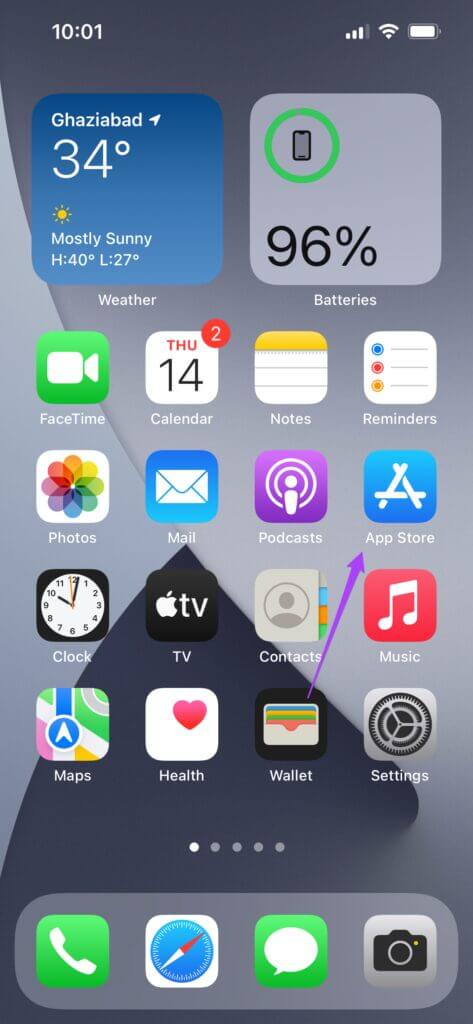
Passo 2: Clique em Ícone do seu perfil No canto superior direito.
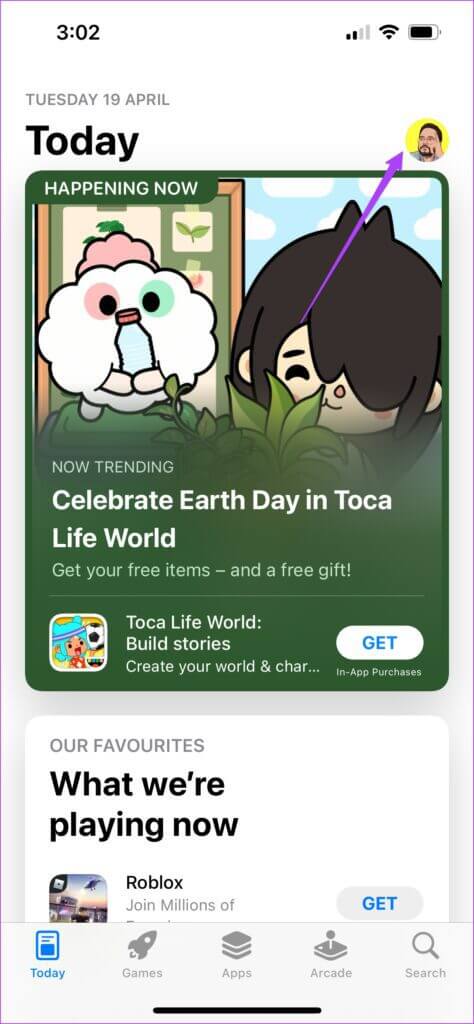
Etapa 3: da página Configurações da conta , Clique em Compras.
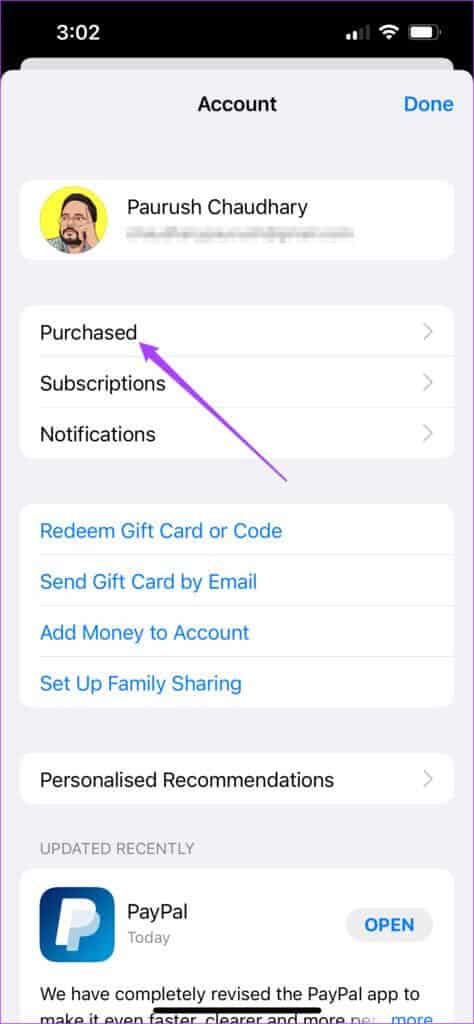
Você verá uma lista de todos os aplicativos adquiridos em sua tela.
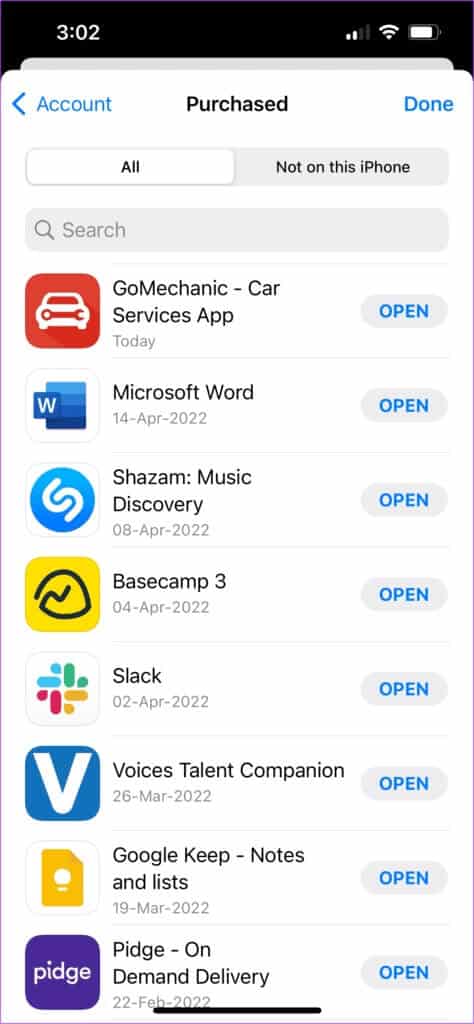
Passo 4: De Lista de todos os aplicativos , Olhe para Formulários que você deseja esconder.
Passo 5: Deslize para a esquerda para revelar Ocultar opção.
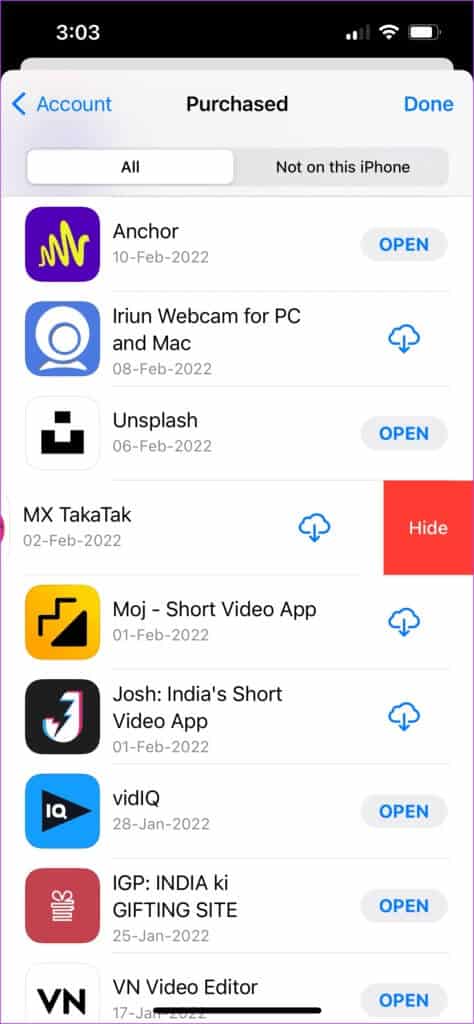
Etapa 6: Toque nele para ocultar esse aplicativo específico.
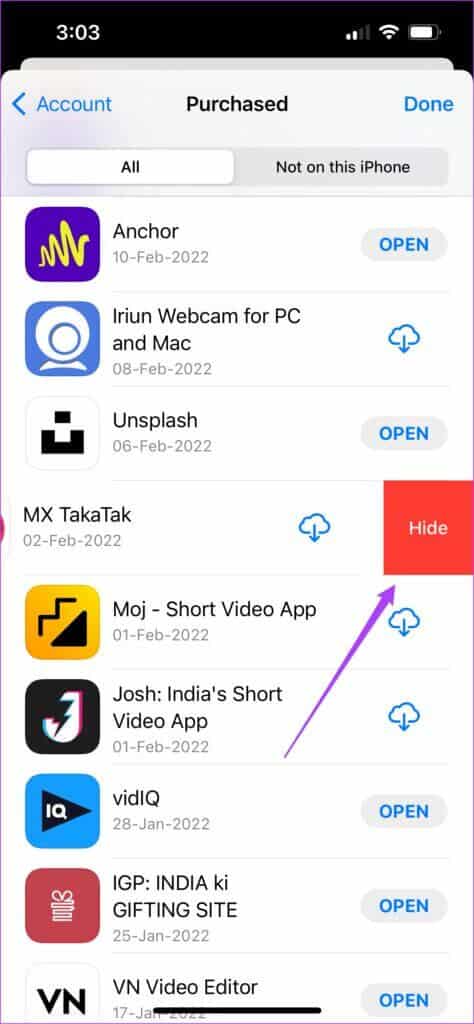
Passo 7: Clique em Pronto retornar para الصفحة الرئيسية para a App Store.
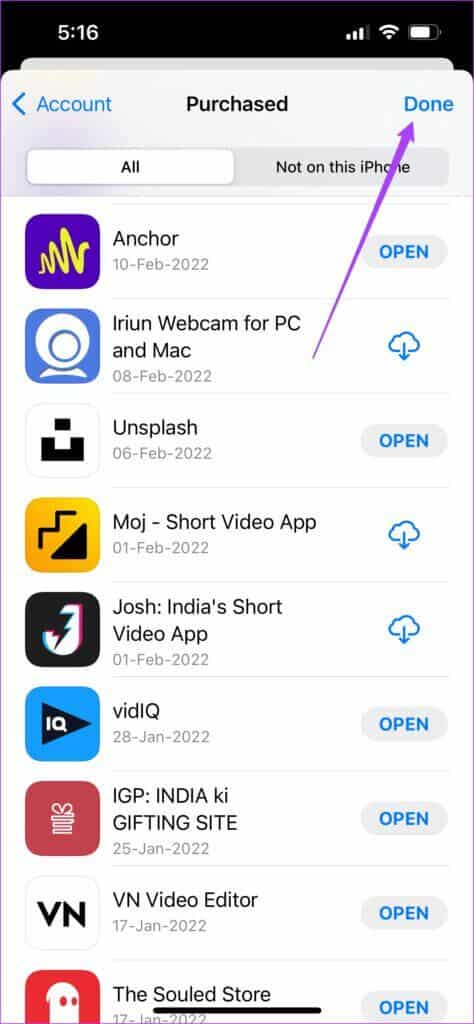
Você também recebe uma lista de aplicativos que escolheu para baixar em seu iPhone e iPad anterior. Se você deseja ocultar os aplicativos baixados anteriormente, siga estas etapas.
Passo 1: في página comprada , Localizar Uma opção que não está neste iPhone.

Os aplicativos que você estava usando no iPhone anterior serão listados na tela.
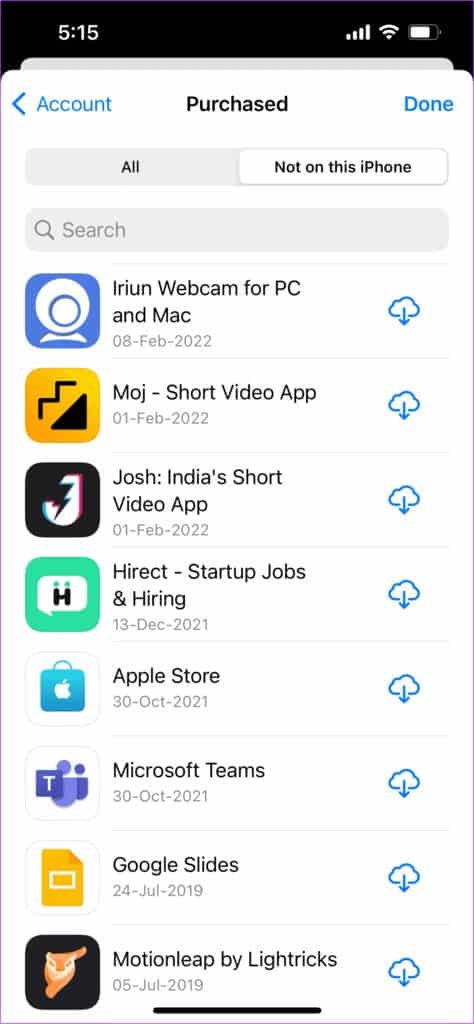
Passo 2: Escolher A aplicação em quem você está interessado escondendo isso e deslize para a esquerda.
Etapa 3: Clique em Ocultar opção.
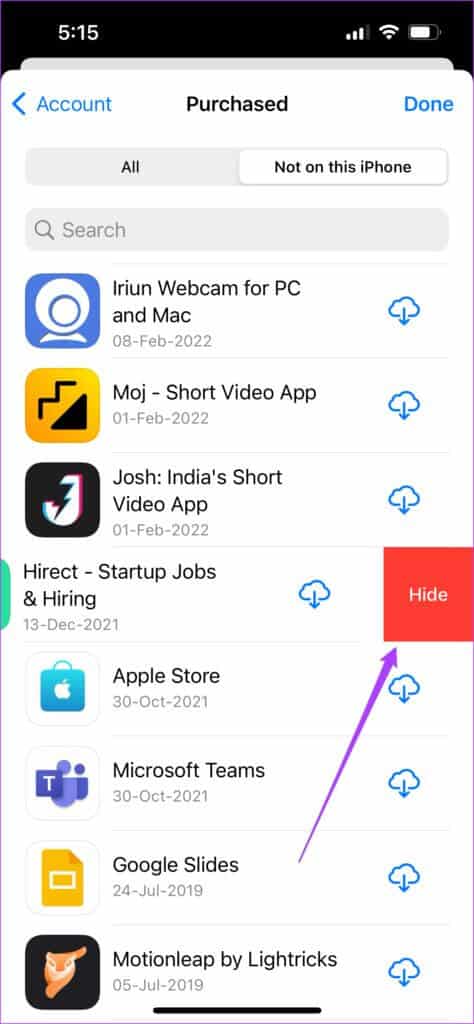
Passo 4: Clique em Feito.
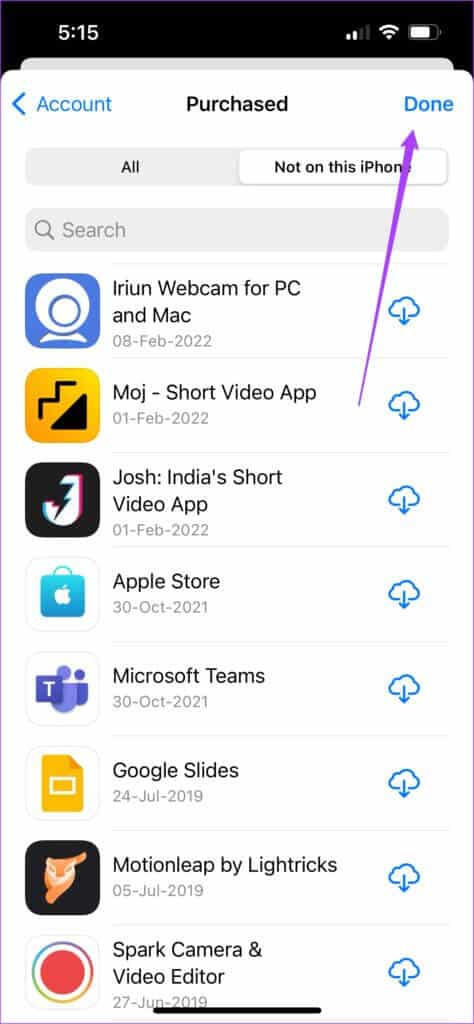
Se você quiser baixar algum aplicativo removido novamente, basta procurá-lo na App Store e baixá-lo para o seu dispositivo. Se você aumentou o jogo de segurança do seu iPhone ou iPad, o Face ID ou o Touch ID serão novamente necessários para baixá-los.
Oculte facilmente o histórico de compras de aplicativos
Essas etapas ajudarão você a ocultar o histórico de compras de aplicativos no iPhone, iPad e Mac. Você pode fazer isso no Mac, iPhone e iPad para ocultá-los da lista de aplicativos mostrados para as respectivas plataformas. A Apple começou a oferecer suporte para todas as três plataformas para muitos de seus próprios aplicativos e de terceiros. O WhatsApp e o Telegram são os maiores exemplos disso. Existem muitos outros aplicativos como Slack e Basecamp disponíveis para Mac, iPhone e iPad. Esperamos que os aplicativos gratuitos e pagos continuem recebendo suporte para todas as três plataformas.